공지사항
| 제목 | [수정:2024-08-21] 학사인트라넷 로그인시 2차인증 시행 안내 | ||
|---|---|---|---|
| 등록일 | 2024-08-21 | 조회 | 5762 |
| 작성자 | 홈페이지관리자 | ||
| 학사인트라넷의 보안 강화를 위해 기존의 아이디, 비번외에 OTP를 이용해서 로긴방식이 2024.08.21(수)부터 변경될 예정입니다. 전체학생(융산학부학생, 외국인학생 포함), 전교직원 모두 해당됩니다. * OTP 앱 설치 및 사용방법 간단 설명. 1. 핸드폰에 구글 OTP 앱을 설치(Play 스토어에서 다운받아 설치) - 참고로 눈 모양(노란, 파란, 빨간, 녹색)의 아이콘 앱 설치 2. PC에서 학사인트라넷에 접속( https://onestop.gangseo.ac.kr/kcu/ ) 3. 학사인트라넷 아이디, 비번 입력 후 클릭하면 2차인증 코드 입력이 나오고, QR코드가 나옴 4. 핸드폰에서 다운받아 설치한 구글 OTP앱을 실행하고, 코드인증 클릭하면 핸드폰 카메라가 실행되고, PC 화면에 보이는 QR코드를 카메라로 갖다대면, 6자리 인증번호가 나옴 5. PC에서 인증번호를 입력하면 로그인이 되면 성공임 ※ 참고로 첫 로그인 이후부터는 QR코드를 카메라로 찍을 필요없이, 아이디-비번-OTP인증번호(구글 OTP앱 실행하면 6자리번호 나옴) 입력하고 로긴하면 됨, 아래 첨부한 매뉴얼 참고하세여~
※ ※ [필독] 브라우져에 따라 안될 수도 있습니다.
| |||
| 첨부파일 | 학사인트라넷(원스탑) 2차인증_매뉴얼.pdf | ||
| 다음글 | [생활관] 24-2학기 교내생활관 입소대상자 명단(재학생/복학생) | 2024-08-14 |
| 이전글 | ♥♥ 2024학년도 2학기 개강 예배 안내입니다 ♥♥ | 2024-08-26 |